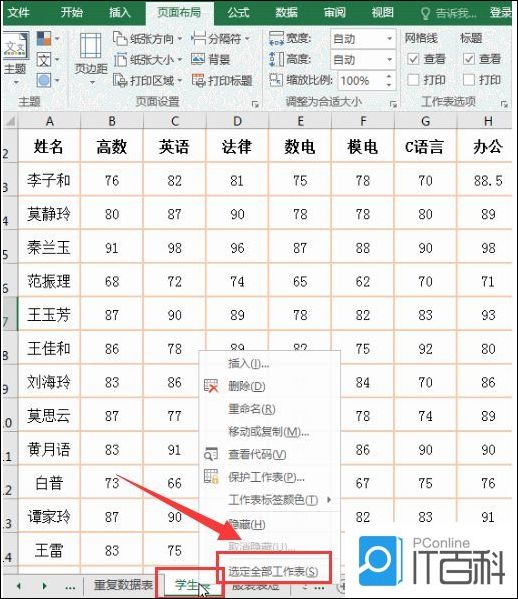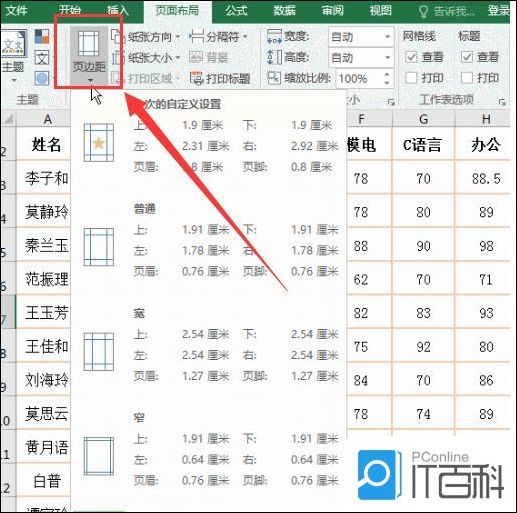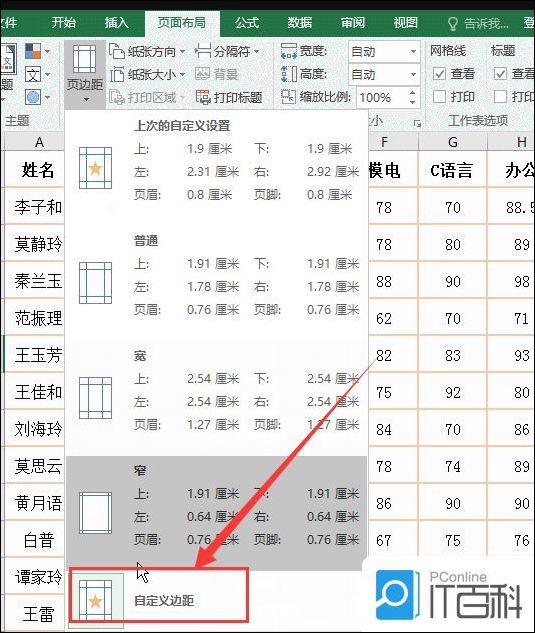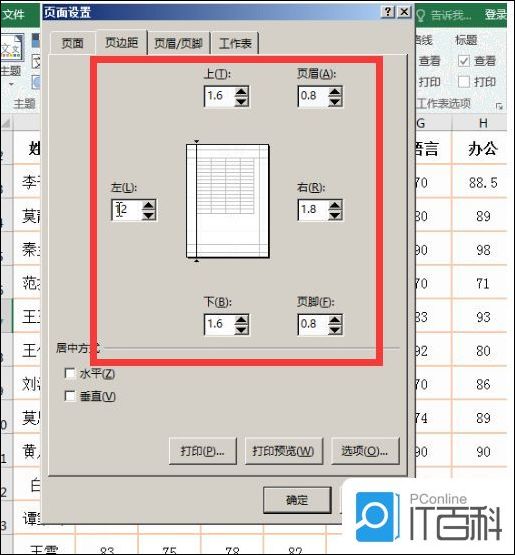|
我们使用Excel表格统计完成数据之后,有时候会需要到将Excel表格打印。而就有不少小伙伴不会设置打印区域的页边距,所以导致打印出来的Excel表格超出打印页面。因此,我们 就以打印学生表 Excel 表格的案例教大家怎么打印~ Excel表格设置打印区域页边距的方法: 1、鼠标右键点击Excel窗口左下角的学生表,在弹出菜单中选择选择所有工作表;
2、选择页面布局选项卡,单击页边距;
3、选择弹出菜单中的自定义页边距,打开页面设置窗口,选择页边距选项卡;
4、将上下页边距设置为1.6,左右页边距设置为1.2,单击确定;
5、打开Excel文档的所有工作表的页边距就都变成了设置值了。 其实除了这个设置方法,我们还可以直接在“打印预览”调整页边距。操作也很简单,打开“打印预览”窗口;单击窗口右下角的“显示边距”图标,则打印预览页出现调整页边距的灰色线框,然后拖动边线就可以了 |